Windows10开发环境搭建
2021-01-17 18:12
标签:fbo jcs 核心 tom set ecs color 单元 ADG 1、 下载JDK (本例以JDK13.0.1为例) 2、 配置环境变量(主要是JAVA_HOME,path ,注意JDK13的配置方法和前些版本有区别,请百度),在命令行中能执行java和javac 3、 下载软件eclipse(安装eclipse IDE for java developers)、在官网下载git,安装git 这是发现项目中已经存在了git和maven的插件信息 4、 下载maven 5、 配置eclipse中的maven环境,【windows】->【preferences】->【Maven】->【User Settings】 6、 选择刚下载后解压的setting文件(在下载文件的conf文件夹下) 7、 这时发现只能创建正常的项目,不能创建动态的项目 8、 【Help】-> 【Install New Software】,由于最新版本的eclipse并没有版本的标识,所以我选择了neon版本的拓展路径包进行下载,全部选择会下载特别慢,根据需要进行下载相关的插件,我只选择了核心的相关东西进行下载,然后根据提示一步步进行即可。 9、 等待下载完成之后重启eclipse查看是否出现能创建动态项目即可 https://blog.csdn.net/qq_39338006/article/details/90298074,但是只能进行部分汉化 根据你的版本进行选择【help】->【about】 选择下载的tomcat服务器 配置服务器(双击) 修改server location,其他的看个人习惯对超时时间和端口进行设置 1、 根据eclipse版本进行下载对应的包https://spring.io/tools3/sts/all 2、 https://download.springsource.com/release/TOOLS/update/e4.13/ 3、 打开【Help】-> 【Install New Software】 4、 然后点击下一步直到最后完成安装,重启Eclipse。过程中会提示一次是否继续安装选择继续即可,完成后查看是否成功 1、 基本环境搭建,eclipse已经搭建,无需进行 2、 下载Idea软件,进入idea官网,download 3、 安装IDEA 4、 第一次打开将可以选中的全部勾选,下载需要时间 5、 执行之后需要填写注册码,选择中间的code形式,以下是我采用的注册码 6、 经过以上的步骤已经完成了idea软件的部分,进入软件并创建一个项目,可以看到已经有了spring boot项目的创建方式 根据提示进行安装相关插件(个人感觉idea还是挺友好的) 打开【file】->【settings】 注意:如果你的IDEA软件并没有相关的插件,选择【file】->【settings】,在plugins中搜索缺少的插件进行安装,例如git等 1、 通过git进行导入 2、 输入gitlab仓库的url地址 3、 Clone之后会让你输入你的gitlab账户进行登陆,前提是你的账户有权限 4、 至此已经完成了项目的导出,你就可以进行开发了 5、 Idea中spring boot项目打包会对测试类进行检测,会报错,在pom.xml中添加 Windows10开发环境搭建 标签:fbo jcs 核心 tom set ecs color 单元 ADG 原文地址:https://www.cnblogs.com/lixianglong/p/12194925.html开发环境基本介绍:(是以刚重装过系统的电脑进行介绍的,电脑刚装完的操作见其他的文档)
Eclipse环境搭建:
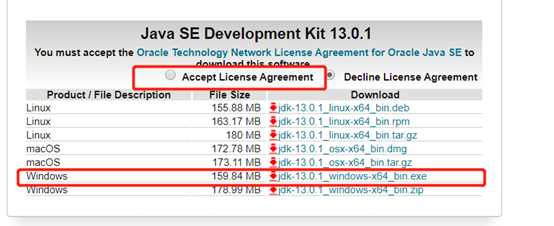
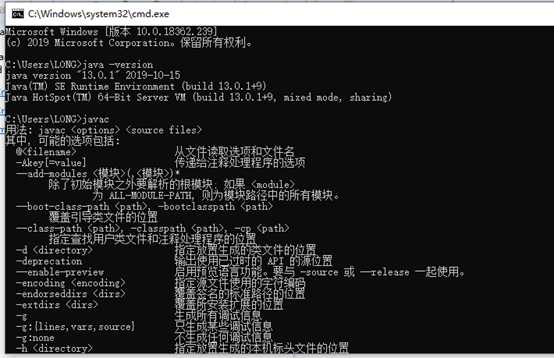
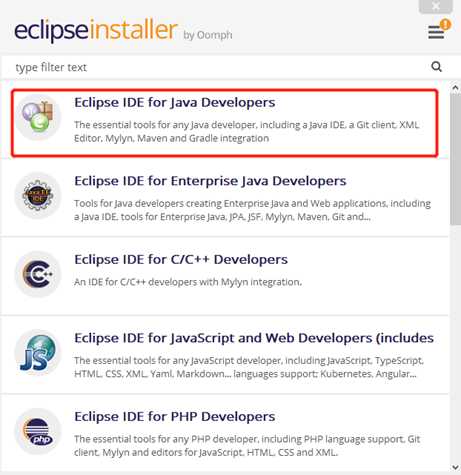

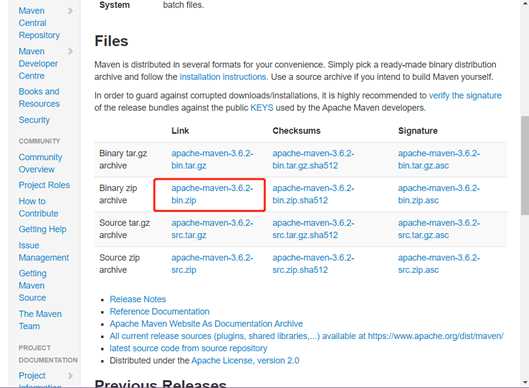
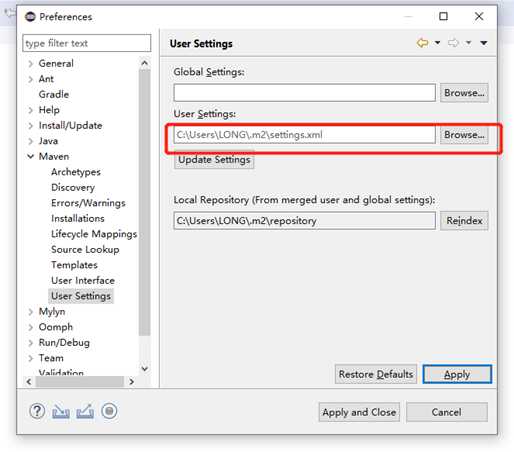
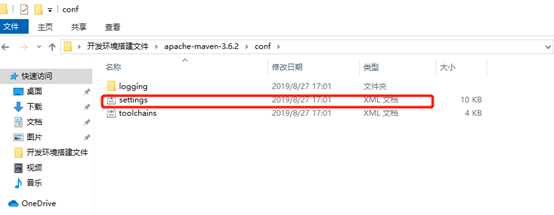
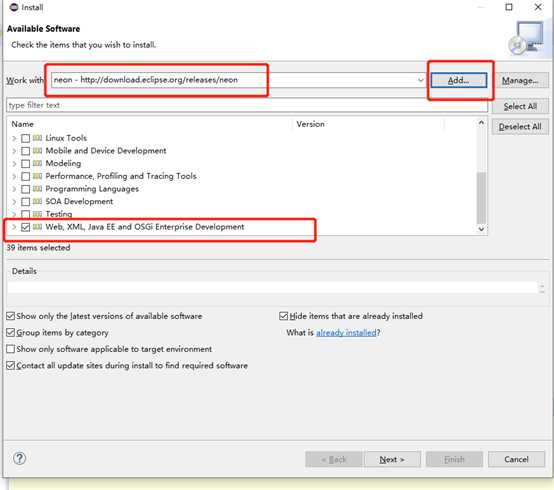
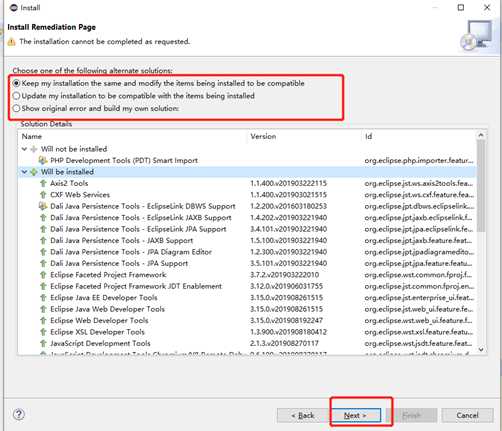
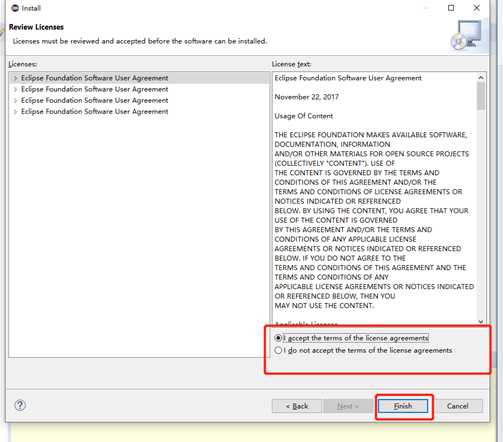
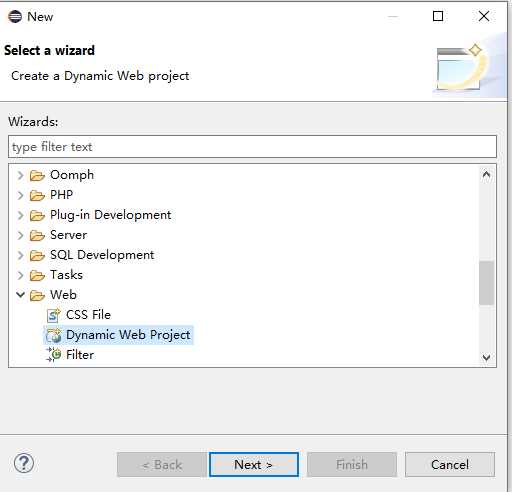
Eclipse汉化
Eclipse中tomcat服务器的搭建
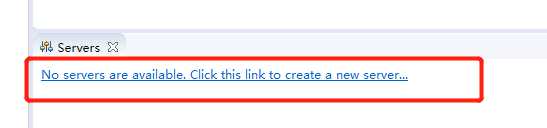
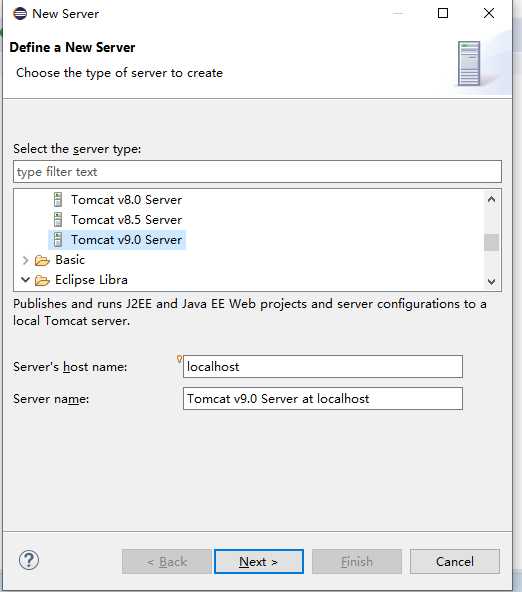
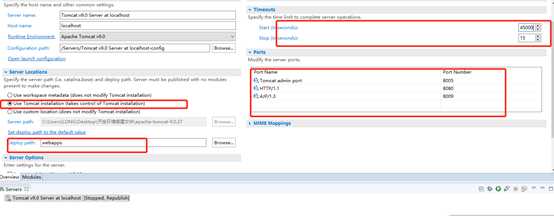
Eclipse的Spring环境搭建
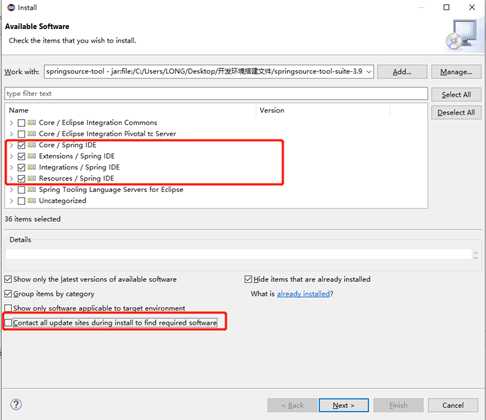
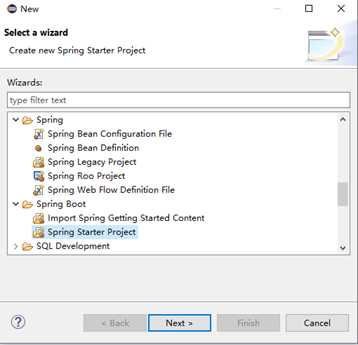
Idea开发软件环境:
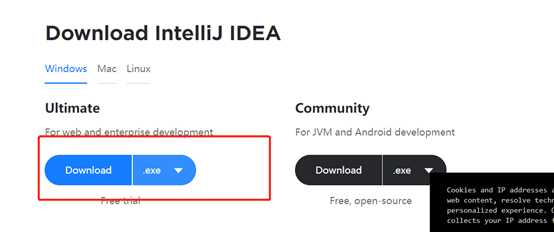
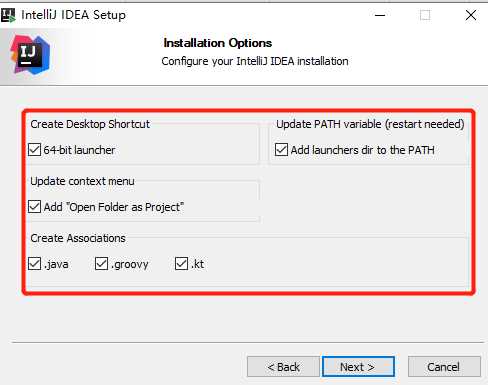
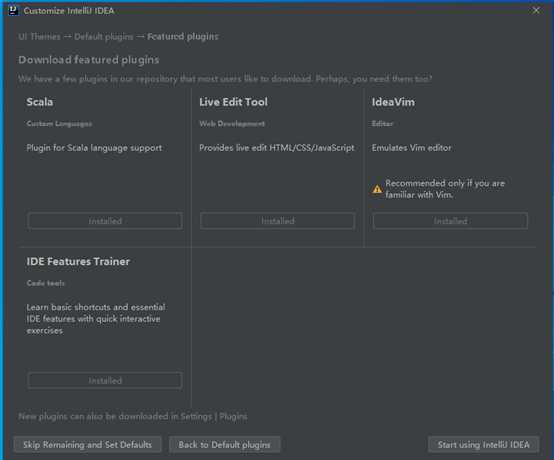
QYYBAC9D3J-eyJsaWNlbnNlSWQiOiJRWVlCQUM5RDNKIiwibGljZW5zZWVOYW1lIjoi6LaF57qnIOeoi+W6j+WRmCIsImFzc2lnbmVlTmFtZSI6IiIsImFzc2lnbmVlRW1haWwiOiIiLCJsaWNlbnNlUmVzdHJpY3Rpb24iOiIiLCJjaGVja0NvbmN1cnJlbnRVc2UiOmZhbHNlLCJwcm9kdWN0cyI6W3siY29kZSI6IklJIiwiZmFsbGJhY2tEYXRlIjoiMjAyMC0wMS0wNCIsInBhaWRVcFRvIjoiMjAyMS0wMS0wMyJ9LHsiY29kZSI6IkFDIiwiZmFsbGJhY2tEYXRlIjoiMjAyMC0wMS0wNCIsInBhaWRVcFRvIjoiMjAyMS0wMS0wMyJ9LHsiY29kZSI6IkRQTiIsImZhbGxiYWNrRGF0ZSI6IjIwMjAtMDEtMDQiLCJwYWlkVXBUbyI6IjIwMjEtMDEtMDMifSx7ImNvZGUiOiJQUyIsImZhbGxiYWNrRGF0ZSI6IjIwMjAtMDEtMDQiLCJwYWlkVXBUbyI6IjIwMjEtMDEtMDMifSx7ImNvZGUiOiJHTyIsImZhbGxiYWNrRGF0ZSI6IjIwMjAtMDEtMDQiLCJwYWlkVXBUbyI6IjIwMjEtMDEtMDMifSx7ImNvZGUiOiJETSIsImZhbGxiYWNrRGF0ZSI6IjIwMjAtMDEtMDQiLCJwYWlkVXBUbyI6IjIwMjEtMDEtMDMifSx7ImNvZGUiOiJDTCIsImZhbGxiYWNrRGF0ZSI6IjIwMjAtMDEtMDQiLCJwYWlkVXBUbyI6IjIwMjEtMDEtMDMifSx7ImNvZGUiOiJSUzAiLCJmYWxsYmFja0RhdGUiOiIyMDIwLTAxLTA0IiwicGFpZFVwVG8iOiIyMDIxLTAxLTAzIn0seyJjb2RlIjoiUkMiLCJmYWxsYmFja0RhdGUiOiIyMDIwLTAxLTA0IiwicGFpZFVwVG8iOiIyMDIxLTAxLTAzIn0seyJjb2RlIjoiUkQiLCJmYWxsYmFja0RhdGUiOiIyMDIwLTAxLTA0IiwicGFpZFVwVG8iOiIyMDIxLTAxLTAzIn0seyJjb2RlIjoiUEMiLCJmYWxsYmFja0RhdGUiOiIyMDIwLTAxLTA0IiwicGFpZFVwVG8iOiIyMDIxLTAxLTAzIn0seyJjb2RlIjoiUk0iLCJmYWxsYmFja0RhdGUiOiIyMDIwLTAxLTA0IiwicGFpZFVwVG8iOiIyMDIxLTAxLTAzIn0seyJjb2RlIjoiV1MiLCJmYWxsYmFja0RhdGUiOiIyMDIwLTAxLTA0IiwicGFpZFVwVG8iOiIyMDIxLTAxLTAzIn0seyJjb2RlIjoiREIiLCJmYWxsYmFja0RhdGUiOiIyMDIwLTAxLTA0IiwicGFpZFVwVG8iOiIyMDIxLTAxLTAzIn0seyJjb2RlIjoiREMiLCJmYWxsYmFja0RhdGUiOiIyMDIwLTAxLTA0IiwicGFpZFVwVG8iOiIyMDIxLTAxLTAzIn0seyJjb2RlIjoiUlNVIiwiZmFsbGJhY2tEYXRlIjoiMjAyMC0wMS0wNCIsInBhaWRVcFRvIjoiMjAyMS0wMS0wMyJ9XSwiaGFzaCI6IjE2MDgwOTA5LzAiLCJncmFjZVBlcmlvZERheXMiOjcsImF1dG9Qcm9sb25nYXRlZCI6ZmFsc2UsImlzQXV0b1Byb2xvbmdhdGVkIjpmYWxzZX0=-I7c5mu4hUCMxcldrwZEJMaT+qkrzrF1bjJi0i5QHcrRxk2LO0jqzUe2fBOUR4L+x+7n6kCwAoBBODm9wXst8dWLXdq179EtjU3rfJENr1wXGgtef//FNow+Id5iRufJ4W+p+3s5959GSFibl35YtbELELuCUH2IbCRly0PUBjitgA0r2y+9jV5YD/dmrd/p4C87MccC74NxtQfRdeUEGx87vnhsqTFH/sP4C2VljSo/F/Ft9JqsSlGfwSKjzU8BreYt1QleosdMnMK7a+fkfxh7n5zg4DskdVlNbfe6jvYgMVE16DMXd6F1Zhwq+lrmewJA2jPToc+H5304rcJfa9w==-MIIElTCCAn2gAwIBAgIBCTANBgkqhkiG9w0BAQsFADAYMRYwFAYDVQQDDA1KZXRQcm9maWxlIENBMB4XDTE4MTEwMTEyMjk0NloXDTIwMTEwMjEyMjk0NlowaDELMAkGA1UEBhMCQ1oxDjAMBgNVBAgMBU51c2xlMQ8wDQYDVQQHDAZQcmFndWUxGTAXBgNVBAoMEEpldEJyYWlucyBzLnIuby4xHTAbBgNVBAMMFHByb2QzeS1mcm9tLTIwMTgxMTAxMIIBIjANBgkqhkiG9w0BAQEFAAOCAQ8AMIIBCgKCAQEAxcQkq+zdxlR2mmRYBPzGbUNdMN6OaXiXzxIWtMEkrJMO/5oUfQJbLLuMSMK0QHFmaI37WShyxZcfRCidwXjot4zmNBKnlyHodDij/78TmVqFl8nOeD5+07B8VEaIu7c3E1N+e1doC6wht4I4+IEmtsPAdoaj5WCQVQbrI8KeT8M9VcBIWX7fD0fhexfg3ZRt0xqwMcXGNp3DdJHiO0rCdU+Itv7EmtnSVq9jBG1usMSFvMowR25mju2JcPFp1+I4ZI+FqgR8gyG8oiNDyNEoAbsR3lOpI7grUYSvkB/xVy/VoklPCK2h0f0GJxFjnye8NT1PAywoyl7RmiAVRE/EKwIDAQABo4GZMIGWMAkGA1UdEwQCMAAwHQYDVR0OBBYEFGEpG9oZGcfLMGNBkY7SgHiMGgTcMEgGA1UdIwRBMD+AFKOetkhnQhI2Qb1t4Lm0oFKLl/GzoRykGjAYMRYwFAYDVQQDDA1KZXRQcm9maWxlIENBggkA0myxg7KDeeEwEwYDVR0lBAwwCgYIKwYBBQUHAwEwCwYDVR0PBAQDAgWgMA0GCSqGSIb3DQEBCwUAA4ICAQAF8uc+YJOHHwOFcPzmbjcxNDuGoOUIP+2h1R75Lecswb7ru2LWWSUMtXVKQzChLNPn/72W0k+oI056tgiwuG7M49LXp4zQVlQnFmWU1wwGvVhq5R63Rpjx1zjGUhcXgayu7+9zMUW596Lbomsg8qVve6euqsrFicYkIIuUu4zYPndJwfe0YkS5nY72SHnNdbPhEnN8wcB2Kz+OIG0lih3yz5EqFhld03bGp222ZQCIghCTVL6QBNadGsiN/lWLl4JdR3lJkZzlpFdiHijoVRdWeSWqM4y0t23c92HXKrgppoSV18XMxrWVdoSM3nuMHwxGhFyde05OdDtLpCv+jlWf5REAHHA201pAU6bJSZINyHDUTB+Beo28rRXSwSh3OUIvYwKNVeoBY+KwOJ7WnuTCUq1meE6GkKc4D/cXmgpOyW/1SmBz3XjVIi/zprZ0zf3qH5mkphtg6ksjKgKjmx1cXfZAAX6wcDBNaCL+Ortep1Dh8xDUbqbBVNBL4jbiL3i3xsfNiyJgaZ5sX7i8tmStEpLbPwvHcByuf59qJhV/bZOl8KqJBETCDJcY6O2aqhTUy+9x93ThKs1GKrRPePrWPluud7ttlgtRveit/pcBrnQcXOl1rHq7ByB8CFAxNotRUYL9IF5n3wJOgkPojMy6jetQA5Ogc8Sm7RG6vg1yow==
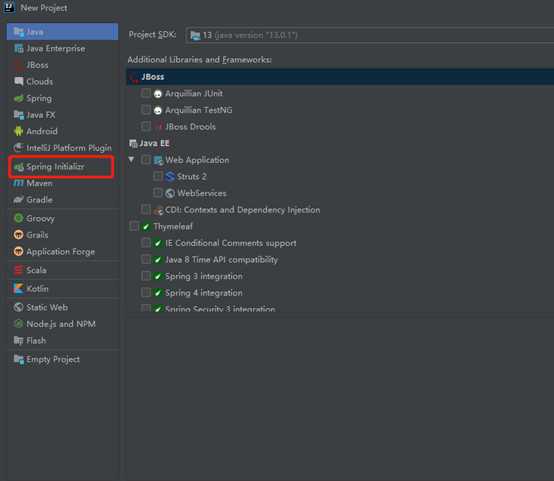
创建一个spring boot 项目
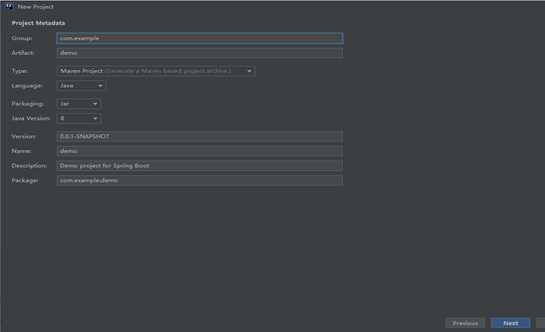
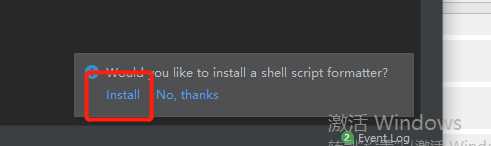
配置系统maven环境


配置软件的maven环境
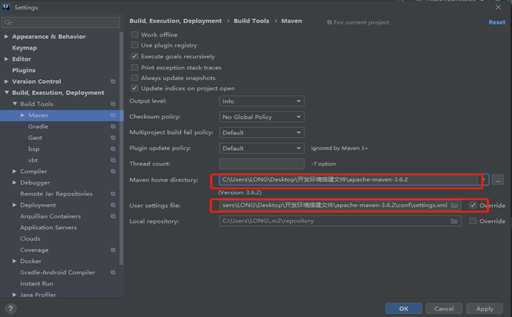
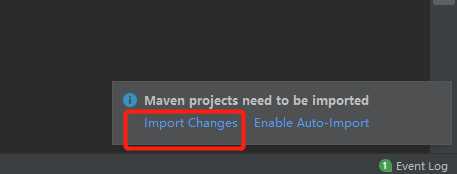
从gitlab进行导入项目
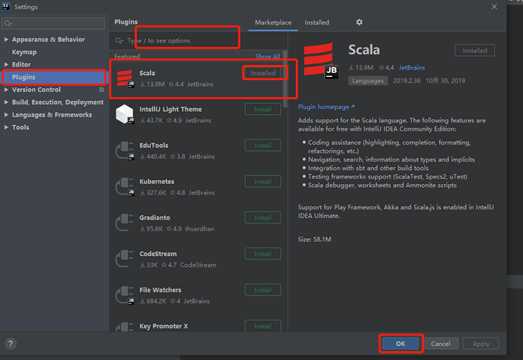
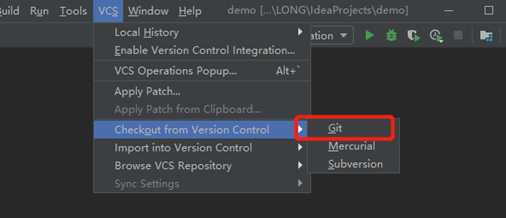
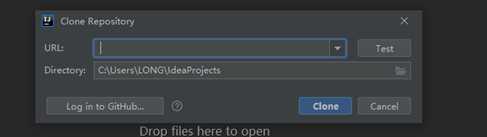
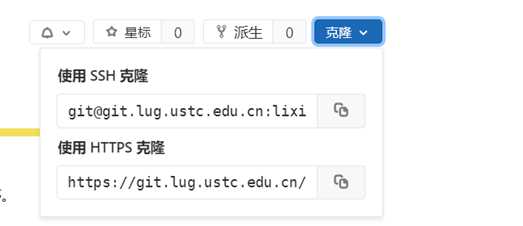
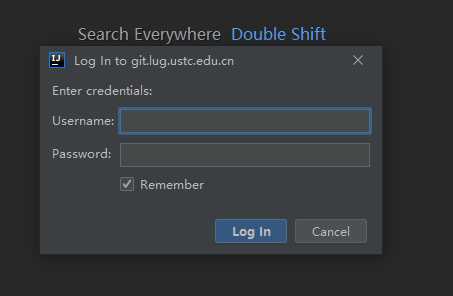
maven-surefire-plugin
下一篇:WPF流程图控件